AUDAC MTX48 4-zone audio matrix Manuel utilisateur
PDF
Télécharger
Document
MTX48/88 Mode d'emploi www.audac.eu 2 Sommaire Introduction 5 Schéma synoptique de la MTX 6 Précautions Consignes de sécurité Attention – Réparations Déclaration de conformité CE Déchets d'équipements électriques et électroniques (DEEE) Avertissement Informations supplémentaires 7 7 7 7 8 8 8 Chapitre 1 : Brochages et connecteurs Normes de connexion Câblage du système 9 9 11 Chapitre 2 : Faces avant et arrière Présentation de la face avant Fonctions de la face avant Présentation des fonctions Présentation de la face arrière 12 12 13 15 17 Chapitre 3 : Guide de prise en main rapide de la MTX Branchement de la MTX Configuration de la MTX 20 20 21 Chapitre 4 : Interface utilisateur et configuration Ouvrir l'interface utilisateur Écran de connexion Écran principal Paramètres de zone Sélection d'entrée Écran des paramètres de configuration Paging volume Priority settings System configuration Front Control Mono / Stereo Network settings Password settings Factory settings 23 23 23 24 25 27 28 29 29 31 31 32 33 33 34 3 4 Chapitre 5 : Interfaces périphériques Combinaisons d'équipements périphériques Panneaux muraux de commande Panneau mural basique MWX43/45 Panneau mural tout�en�un MWX65 Unités murales d'entrée WMI et WLI Possibilités de connexion entre panneaux muraux et MTX Annonces Limites de connexion de périphériques 36 36 38 38 40 41 42 44 47 Chapitre 6 : Informations supplémentaires Bases sur le protocole IP Mise à jour de la MTX Caractéristiques techniques Notes personnelles 48 48 49 50 51 Introduction Matrice multizone Les MTX AUDAC son deux matrices audio très économiques pour une grande variété d'applications audio multizones avec des fonctionnalités et possibilités identiques à l'exception du nombre de zones qu'elles peuvent traiter. La MTX88 est la version huit zones et la MTX48 la version quatre zones. Les deux possèdent deux entrées microphone symétriques avec possibilité de priorité, d'alimentation fantôme et de réglage de tonalité à trois bandes. Quatre entrées stéréo de niveau ligne sont prévues pour brancher n'importe quelle source musicale de niveau ligne telle que lecteur de CD, tuner ou lecteur MP3. Les deux autres entrées de la matrice sont destinées à des panneaux muraux supplémentaires pour des signaux de niveau ligne ou microphone. Ce qui rend le système MTX supérieur à tous les autres systèmes matriciels de sa catégorie, ce sont ses grandes possibilités de contrôle. La MTX peut être contrôlée au moyen de panneaux de commande supplémentaires propres à chaque zone, avec ou sans entrées audio supplémentaires. Elle dispose également d'une interface web aux fonctions complètes pouvant servir à contrôler et configurer le système audio depuis tout appareil connecté à votre réseau local (LAN) au moyen d'un simple navigateur web standard. La MTX est également compatible avec l'appli Audac Touch pour appareils intelligents. Le port RS232 permet de la contrôler au moyen de tout équipement externe tel que des systèmes d'automation domestiques et industriels prenant en charge le RS232. La face avant de la MTX contient pour chaque zone un bouton�poussoir rotatif avec voyant témoin pour tous les réglages et commandes. Un haut�parleur de contrôle intégré permet une écoute séparée de chaque canal sans nécessiter de casque. Les sorties symétriques de niveau ligne à destination des zones se font sur des barrettes Euroblock à 3 broches, chacune d'entre elles étant accompagnée d'un connecteur RJ45 pour brancher des panneaux muraux supplémentaires dans cette zone. Une connexion d'alimentation 24 volts permet de garder la MTX fonctionnelle en cas d'urgence, même si l'alimentation secteur est coupée. Une connexion EXT MUTE permet de couper le son de l'ensemble du système. C’est extrêmement utile en présence d'alarmes incendie ou d'autres systèmes prioritaires devant supplanter les réglages du système. 5 6 Schéma synoptique de la MTX88 – Matrice 8 zones RS485 RS232 TCP/IP Paging Remote input 2 (8) Remote input 1 (7) Line 6 Line 5 Line 4 Line 3 Mic 2 Mic 1 Commande de gain PFL MATRICE TREBLE BASS INPUT VOLUME Zone 1 TREBLE 4 1 PFL TREBLE BASS INPUT VOLUME Zone 4 1 2 3 4 5 6 7 8 PFL TREBLE BASS INPUT VOLUME Zone 5 1 2 3 4 5 6 7 8 PFL TREBLE BASS INPUT VOLUME Zone 6 1 2 3 4 5 6 7 8 PFL TREBLE BASS INPUT VOLUME Zone 7 1 2 3 4 5 6 7 8 PFL TREBLE BASS INPUT VOLUME Zone 8 Commandes de face avant 1 2 1 3 PFL 5 6 7 8 2 4 BASS INPUT VOLUME Zone 3 3 TREBLE 5 6 7 8 2 PFL BASS INPUT VOLUME Zone 2 3 4 5 6 7 8 1 2 3 4 5 6 7 8 LEVEL Serveur web/processeur Zone 1 Zone 8 Zone 7 Zone 6 Zone 5 Zone 4 Zone 3 Zone 2 POWER MTX88 Tonalité Volume Sortie de zone Schéma synoptique de la MTX Précautions LISEZ LES INSTRUCTIONS SUIVANTES POUR VOTRE PROPRE SÉCURITÉ CONSERVEZ TOUJOURS CES INSTRUCTIONS. NE LES JETEZ JAMAIS. MANIPULEZ TOUJOURS CETTE UNITÉ AVEC SOIN. TENEZ COMPTE DE TOUS LES AVERTISSEMENTS. SUIVEZ TOUTES LES INSTRUCTIONS. N'EXPOSEZ JAMAIS CETTE UNITÉ À LA PLUIE, À L'HUMIDITÉ, À UN QUELCONQUE RUISSELLEMENT OU ÉCLABOUSSURE DE LIQUIDE. ET NE PLACEZ JAMAIS D'OBJET REMPLI DE LIQUIDE SUR CETTE UNITÉ. N'INSTALLEZ PAS CETTE UNITÉ À PROXIMITÉ D'UNE QUELCONQUE SOURCE DE CHALEUR TELLE QUE RADIATEURS OU AUTRES APPAREILS DÉGAGEANT DE LA CHALEUR. NE PLACEZ PAS CETTE UNITÉ DANS DES ENVIRONNEMENTS SOUMIS À DE HAUTS NIVEAUX DE POUSSIÈRE, CHALEUR, HUMIDITÉ OU VIBRATIONS. CETTE UNITÉ N'EST CONÇUE QUE POUR UNE UTILISATION EN INTÉRIEUR. NE L'UTILISEZ PAS EN EXTÉRIEUR. PLACEZ L'UNITÉ SUR UNE BASE STABLE OU MONTEZ�LA DANS UN RACK STABLE. N'UTILISEZ QUE LES OPTIONS ET ACCESSOIRES SPÉCIFIÉS PAR LE FABRICANT. DÉBRANCHEZ CETTE UNITÉ PENDANT LES ORAGES OU SI ELLE DOIT RESTER INUTILISÉE DE FAÇON PROLONGÉE. NE BRANCHEZ CETTE UNITÉ QU'À UNE PRISE SECTEUR AVEC MISE À LA TERRE. ATTENTION – RÉPARATIONS Ce produit ne contient aucune pièce réparable par l'utilisateur. Confiez toute réparation à un service après�vente qualifié. N'effectuez aucune réparation (à moins d'être qualifié pour cela). DÉCLARATION DE CONFORMITÉ CE Ce produit se conforme à toutes les exigences essentielles et autres caractéristiques pertinentes décrites dans les directives suivantes : 2004/108/CE (EMC) et 2006/95/CE (LVD) 7 DÉCHETS D'ÉQUIPEMENTS ÉLECTRIQUES ET ÉLECTRONIQUES (DEEE) Le marquage DEEE indique que ce produit ne doit pas être jeté avec les déchets domestiques ordinaires au terme de sa durée de vie utile. Cette réglementation a pour but de prévenir les préjudices éventuellement causés à l'environnement ou à la santé humaine. Ce produit est développé et fabriqué avec des matériaux et composants de haute qualité qui peuvent être recyclés et/ou réutilisés. Veuillez rapporter ce produit à votre point de collecte local ou au centre de recyclage pour les déchets électriques et électroniques. Cela assurera son recyclage de matière respectueuse pour l'environnement et contribuera à protéger l'environnement dans lequel nous vivons tous. AVERTISSEMENT Les symboles affichés sont des symboles internationalement reconnus avertissant des risques potentiels des produits électriques. L'éclair à tête de flèche dans un triangle équilatéral indique que l'unité contient des tensions dangereuses. Le point d'exclamation dans un triangle équilatéral indique que l'utilisateur doit se référer au mode d'emploi. Ces symboles indiquent qu'il n'y a aucune pièce réparable par l'utilisateur dans l'unité. N'ouvrez pas l'unité. N'essayez pas de réparer l'unité vous�même. Confiez toute réparation à du personnel qualifié. L'ouverture du châssis, quelle qu'en soit la raison, invalidera la garantie du fabricant. Ne laissez pas l'unité à l'humidité. Si du liquide est renversé sur l'unité, éteignez�la immédiatement et ramenez�la au revendeur pour révision. Débranchez l'unité durant les orages pour lui éviter des dommages. INFORMATIONS SUPPLÉMENTAIRES Ce mode d’emploi a été rédigé avec le plus grand soin et est aussi complet que possible à la date de publication. Toutefois, des mises à jour des caractéristiques techniques, des fonctionnalités ou du logiciel peuvent avoir eu lieu depuis la publication. Pour obtenir la dernière version du mode d’emploi et du logiciel, veuillez visiter le site Web d'Audac (www.audac.eu). 8 Chapitre 1 Brochages et connecteurs NORMES DE CONNEXION Les connexions d'entrée et de sortie des équipements audio AUDAC sont faites conformément aux normes de câblage internationales des équipements audio professionnels. Cinch (RCA) : Pour les connexions d'entrée ligne asymétrique. Pointe : Signal Blanc : Gauche Corps : Rouge : Masse Droite XLR : Pour les connexions d'entrée microphone symétrique. L'image représente une prise femelle (embase). Broche 1 : Broche 2 : Broche 3 : Masse Signal + Signal −– Barrette Euroblock à 3 broches : Pour les connexions de sortie ligne symétrique. Gauche : Centre : Droite : Signal −– (broche 3 XLR) Signal + (broche 2 XLR2) Masse (broche 1 XLR) Masse Rouge Blanc 9 RJ45 (RS485, audio, CC +24 V) : Pour la connexion de panneaux muraux Broche 1 RJ-45M (mâle) Broche 1 Broche 2 Broche 3 Broche 4 Broche 5 Broche 6 Broche 7 Broche 8 Blanc-orange Orange Blanc-vert Bleu Blanc-Bleu Vert Blanc-marron Marron Entrée distante 1+ Entrée distante 1−– CC +24 V RS485 A RS485 B Masse Entrée distante 2+ Entrée distante 2–− 1 Pour la connexion d’une console d’annonces Broche 1 RJ-45M (mâle) Broche 1 Broche 2 Broche 3 Broche 4 Broche 5 Broche 6 Broche 7 Broche 8 Blanc-orange Orange Blanc-vert Bleu Blanc-Bleu Vert Blanc-marron Marron Entrée distante 1+ Entrée distante 1–− CC +24 V RS485 A RS485 B Masse Entrée distante 2+ Entrée distante 2–− 1 ATTENTION Le câblage à paires torsadées doit toujours être « droit ». Si vous faites votre câble vous�même, il doit être fait comme décrit ci�dessus pour assurer un bon fonctionnement du système. RS232 (interface de connexion série) : Pour la connexion des systèmes d'automation domestiques ou d'autres équipements de télécommande Connexion BROCHE 2 BROCHE 3 BROCHE 5 RS232 standard TRANSMISSION MTX RÉCEPTION MTX MASSE Réglages 19 200 bauds 8 bits 1 bit d'arrêt Pas de parité Pas de protocole de communication bidirectionnelle RS232 / RS485 / TCP/IP La MTX a des ports RS232, RS485 et TCP/IP qui acceptent tous les mêmes commandes. Le jeu de commandes complet pour contrôler la MTX est disponible dans le mode d'emploi des commandes MTX, téléchargeable gratuitement sur www.audac.eu. 10 Câblage du système Le câblage du système doit être effectué en respectant les règles suivantes, pour garantir un bon fonctionnement du système en toutes circonstances. 1. Unités murales d'entrée et de commande : MWX43/45 Câble UTP/FTP Cat5e ou supérieur MWX65 Câble UTP/FTP Cat5e ou supérieur MPX48/88 Câble UTP/FTP Cat5e ou supérieur WLI18/WMI16 Câble UTP/FTP Cat5e ou supérieur APM1xxMkII Câble UTP/FTP Cat5e ou supérieur 2. Câble de haut�parleur pour sorties de zone amplifiées : Minimum 2 x 1,5 mm² Si la distance est supérieure à 15 m : 2 x 2,5 mm² 3. Sources musicales et sorties de zone : Doivent être raccordées au moyen de câbles audio et de connecteurs de haute qualité. 4. Connexion Ethernet : Câble UTP/FTP Cat5e ou supérieur 11 Chapitre 2 Faces avant et arrière Présentation de la face avant MTX48 Zone 1 VOLUME INPUT BASS TREBLE PFL Zone 2 8 VOLUME 7 INPUT 6 BASS 5 TREBLE 4 Zone 3 8 VOLUME 7 INPUT 6 BASS 5 TREBLE 4 Zone 4 8 2 2 2 PFL TREBLE 4 3 1 BASS 5 3 PFL INPUT 6 3 1 VOLUME 7 1 PFL 8 MTX48 7 6 5 4 3 2 PFL ON 1 LEVEL POWER MTX88 Zone 1 VOLUME INPUT BASS TREBLE Zone 2 8 VOLUME 7 INPUT 6 BASS 5 TREBLE 4 2 1 VOLUME 7 INPUT 6 BASS 5 TREBLE 4 3 3 PFL Zone 3 8 PFL 2 1 Zone 4 8 VOLUME 7 INPUT 6 BASS 5 TREBLE 4 3 PFL 2 1 Zone 5 8 VOLUME 7 INPUT 6 BASS 5 TREBLE 4 3 PFL 2 1 Zone 6 8 VOLUME 7 INPUT 6 BASS 5 TREBLE 4 3 PFL 2 1 Zone 7 8 VOLUME 7 INPUT 6 BASS 5 TREBLE 4 3 PFL 2 1 Zone 8 8 VOLUME 7 INPUT 6 BASS 5 TREBLE 4 3 PFL 2 1 PFL 8 MTX88 7 6 5 4 3 PFL 2 ON 1 LEVEL POWER La face avant de la MTX vous permet de totalement contrôler et configurer les paramètres de chaque zone de sortie. Chaque zone de sortie possède sa propre section de contrôle avec une molette rotative de fonction, quatre LED d'indication de fonction et huit LED d'indication de niveau/sélection. Un haut�parleur de contrôle intégré permet de vérifier chaque canal de sortie sans nécessiter de casque supplémentaire. Le canal actuellement reproduit par le haut�parleur de contrôle intégré se sélectionne au moyen du sélecteur PFL présent dans chaque section de contrôle de zone. Le niveau du haut�parleur de contrôle (PFL) peut être réglé à l'aide du bouton LEVEL. Sur le côté droit, il y a un interrupteur d'alimentation. Pressez simplement cet interrupteur pour mettre le système sous tension. 12 Fonctions de la face avant La section de contrôle de chaque zone contient une molette rotative de fonction, quatre LED d'indication de fonction et huit LED d'indication de niveau/sélection. Zone 1 LED d'indication de fonction VOLUME INPUT BASS TREBLE Commutateur d'écoute de contrôle (PFL) 8 7 6 5 LED d'indication de niveau/sélection 4 3 PFL 2 1 Molette rotative de fonction Grâce aux LED d'indication de fonction, vous savez sur quelle fonction vous agissez. La LED la plus haute correspond au réglage de volume, la deuxième à la sélection de canal d'entrée, la troisième clignote quand le réglage des graves est activé et la quatrième clignote lorsque le réglage des aigus est activé. La sélection de la fonction à contrôler se fait en pressant la molette rotative de fonction. Quand on presse la molette rotative de fonction, la LED « Volume » s'allume. Le passage à la fonction désirée se fait en tournant la molette de fonction. Le niveau/sélection actuellement choisi apparaît lorsque la fonction est sélectionnée. Pour effectuer un changement de niveau/sélection, le bouton rotatif doit être pressé une seconde fois. La LED de la fonction sélectionnée commencera à clignoter et toute rotation de la molette de fonction affectera le réglage de niveau/sélection. Quand vous avez obtenu le niveau/sélection voulu et qu'un autre changement doit être fait, vous pouvez revenir à la sélection de fonction en pressant à nouveau la molette rotative. Le menu des paramètres sera automatiquement quitté si la molette rotative reste inactive pendant environ 6 secondes. Réglage de volume : Quand aucune fonction n'est sélectionnée (MTX au repos) et que l'on tourne la molette de fonction, c'est la fonction de réglage de volume qui est automatiquement activée. La LED de volume commence à clignoter et le niveau de volume actuel s'affiche sur les LED de niveau/sélection. Vous pouvez aussi passer manuellement en mode de réglage de volume à l'aide de la procédure décrite précédemment. Les LED de niveau/sélection indiquent le niveau de volume actuellement réglé. À faible niveau de volume, seules quelques LED s'allument tandis que plus de LED s'allument en cas de haut niveau de volume. Tourner la molette rotative de fonction dans le sens horaire augmente le niveau de volume et la tourner dans le sens anti�horaire abaisse le niveau de volume. Sélection d'entrée : Le canal d'entrée désiré peut être sélectionné pour chaque zone. Chaque LED correspond à un canal d'entrée, et la LED correspondant au canal d'entrée sélectionné s'allume après sélection. Le changement de canal d'entrée se fait en tournant la molette de fonction. Le tableau ci�dessous indique le numéro associé à chaque canal d'entrée. 13 Numéro d'entrée Canal correspondant 1 2 3 4 5 6 7 8 Entrée microphone 1 Entrée microphone 2 Entrée ligne 3 Entrée ligne 4 Entrée ligne 5 Entrée ligne 6 Entrée distante 1 (7) Entrée distante 2 (8) Réglages des graves et des aigus Les réglages des graves (Bass) et des aigus (Treble) peuvent s'effectuer de la même façon. Quand la fonction désirée est sélectionnée, la LED de fonction correspondante commence à clignoter. Le réglage se fait en tournant la molette de fonction. Comme pour le réglage du volume, une rotation dans le sens horaire entraîne une augmentation de niveau tandis qu'une rotation dans le sens anti�horaire entraîne une diminution du niveau. Quand le niveau est réglé en position neutre (0 dB), aucune LED de niveau/sélection ne s'allume. Quand une amplification (dB +) est sélectionnée, les quatre LED du haut s'allument à partir du centre, en fonction du niveau sélectionné. Quand une atténuation (dB - ) est sélectionnée, les quatre LED du bas s'allument à partir du centre, en fonction du niveau sélectionné. PFL MTX88 Haut�parleur de contrôle PFL intégré ON Potentiomètre de niveau d'écoute PFL Interrupteur d'alimentation LEVEL POWER Haut�parleur de contrôle intégré avec potentiomètre : Le haut�parleur de contrôle intégré permet de vérifier auditivement chaque canal de sortie sans avoir à recourir à un casque supplémentaire. Le canal actuellement reproduit par le haut�parleur de contrôle intégré se sélectionne au moyen du sélecteur PFL présent dans chaque section de contrôle de zone. Le niveau du haut�parleur de contrôle (PFL) peut être réglé à l'aide du bouton LEVEL. Interrupteur d'alimentation : L'interrupteur d'alimentation permet d'allumer et d'éteindre l'appareil. Quand l'appareil est sous tension, la LED bleue au�dessus de l'interrupteur d'alimentation est allumée. 14 Présentation des fonctions Fonctions d'utilisation Réglage du volume - Allumez la LED de fonction « Volume » - Pressez une fois la molette rotative - Tournez la molette de fonction jusqu'au niveau de volume désiré -> Le niveau de volume sélectionné est indiqué par les LED témoins - Pressez une fois la molette rotative pour revenir au menu principal Réglage de l'entrée - Allumez la LED de fonction « Input » - Pressez une fois la molette rotative - Tournez la molette de fonction jusqu'au canal d'entrée désiré -> Le canal d'entrée sélectionné est affiché par les LED témoins (1-8) - Pressez une fois la molette rotative pour revenir au menu principal Réglages des graves - Allumez la LED de fonction « Bass » - Pressez une fois la molette rotative - Tournez la molette de fonction jusqu'au niveau de graves désiré -> Le niveau sélectionné est affiché par les LED témoins - En position neutre, toutes les LED sont éteintes - Une augmentation de niveau fait s'allumer les LED du haut - Une diminution de niveau fait s'allumer les LED du bas - Pressez une fois la molette rotative pour revenir au menu principal Réglage des aigus - Allumez la LED de fonction « Treble » - Pressez une fois la molette rotative - Tournez la molette de fonction jusqu'au niveau d'aigus désiré -> Le niveau sélectionné est affiché par les LED témoins - En position neutre, toutes les LED sont éteintes - Une augmentation de niveau fait s'allumer les LED du haut - Une diminution de niveau fait s'allumer les LED du bas - Pressez une fois la molette rotative pour revenir au menu principal Écoute de contrôle - Pressez le bouton PFL -> Le canal sélectionné est maintenant entendu au travers du haut�parleur interne Sauvegarde des paramètres - Maintenez pressés pendant 3 secondes les boutons rotatifs de Zone 1 et Zone 2 -> Les réglages sauvegardés seront rappelés au redémarrage de la MTX. Fonctions de configuration Activation/ volume de priorité 1 (par zone) Les messages prioritaires reçus de l'entrée Microphone 1 seront envoyés aux zones activées pour cette priorité. - Allumez la LED « Volume » de la zone correspondante - Maintenez pressé pendant 3 secondes son bouton rotatif (la LED Volume commence à clignoter) - La priorité peut être activée et le volume peut être réglé en tournant le bouton (la priorité est désactivée si le volume est réglé à zéro) - Pressez une fois encore le bouton rotatif pour revenir au menu principal 15 Fonctions de configuration 16 Activation/ volume de priorité 2 (par zone) Les messages prioritaires reçus de l'entrée Microphone 2 seront envoyés aux zones activées pour cette priorité. - Allumez la LED « Input » de la zone correspondante - Maintenez pressé pendant 3 secondes son bouton rotatif (la LED Input commence à clignoter) - La priorité peut être activée et le volume peut être réglé en tournant le bouton (la priorité est désactivée si le volume est réglé à zéro) - Pressez une fois encore le bouton rotatif pour revenir au menu principal Volume d'annonce (par zone) Le volume d'annonce pour les messages venant de la console d'annonces externe peut être réglé. - Allumez la LED « Bass » de la zone correspondante - Maintenez pressé pendant 3 secondes son bouton rotatif (la LED Bass commence à clignoter) - Le volume d'annonce peut être réglé en tournant le bouton (l'annonce est désactivée si le volume est réglé à zéro) - Pressez une fois encore le bouton rotatif pour revenir au menu principal Sortie mono/ stéréo (par zone) Le signal de sortie à destination de chaque zone peut être commuté entre mono et stéréo. - À la mise sous tension de l'appareil, maintenez pressé le bouton rotatif de la Zone 1 Cela donne accès aux réglages mono/stéréo - Le bouton rotatif de chaque zone permet d'alterner entre mode stéréo et mode mono - LED 1 : zone réglée en mono - LED 2 : zone réglée en stéréo - Éteignez et rallumez l'appareil pour revenir au mode de fonctionnement normal Réglage d'adressage de panneau mural Les panneaux muraux connectés peuvent être assignés à une zone. - Allumez la LED « Treble » de la zone correspondante - Maintenez pressé pendant 3 secondes son bouton rotatif (tous les panneaux muraux connectés commenceront à clignoter) - Pressez le bouton du haut du panneau mural pour assigner ce panneau mural à la zone correspondante - Répétez cette action pour assigner plusieurs panneaux muraux à cette zone Présentation de la face arrière MTX48 MTX48 WP WP Caution: Only use fuses of the same type WP Warning: Do not expose this equipment to rain or moisture LOW -15 MID +15 -15 GAIN Line 6 RR+ GND RR+ GND ETHERNET GAIN LL+ GND LL+ GND LL+ GND 100-240V 50/60Hz Fuse: T1AL/250V LL+ GND -14 AC Input WP WP WP WP HIGH +15 +9 Line 5 GAIN -14 CLIP +9 CLIP Line 4 GAIN +9 -14 CLIP -15 LOW +15 -15 MID +15 Mic 2 Zone 4 Zone 3 Zone 2 Zone 1 RS-232 RR+ GND MUTE RR+ GND +24 V GND WP PAGING AUDAC Line 3 -50 -15 HIGH +15 -15 +15 Mic 1 GAIN PHANTOM 0 -50 PHANTOM 0 GAIN +9 -14 CLIP CLIP CLIP MTX88 MTX88 PAGING WP WP WP WP Caution: Only use fuses of the same type Warning: Do not expose this equipment to rain or moisture Line 6 GAIN +9 LL+ GND LL+ GND LL+ GND LL+ GND LL+ GND LL+ GND LL+ GND LL+ GND -14 100-240V 50/60Hz Fuse: T1AL/250V MID +15 -15 HIGH +15 CLIP Line 5 GAIN -14 +9 CLIP Line 4 GAIN -14 +9 CLIP Line 3 -15 +15 LOW -15 Mic 2 GAIN RR+ GND RR+ GND RR+ GND RR+ GND RR+ GND ETHERNET -50 MID +15 -15 HIGH +15 -15 +15 Mic 1 GAIN PHANTOM 0 -50 PHANTOM 0 GAIN -14 +9 CLIP CLIP CLIP La face arrière de la MTX contient les différents types de connecteurs nécessaires pour brancher l'appareil. Connecteurs d'alimentation, de coupure du son (Mute), RS232, Ethernet et d'annonce (Paging) : WP WP WP Zone 4 Zone 3 Zone 2 Zone 1 RR+ GND RS-232 RR+ GND GND MUTE WP RR+ GND PAGING AUDAC RR+ GND MTX48 +24 V ETHERNET GAIN LL+ GND LL+ GND 100-240V 50/60Hz Fuse: T1AL/250V LL+ GND -14 AC Input LL+ GND AC Input LOW -15 Zone 8 Zone 7 Zone 6 Zone 5 Zone 4 Zone 3 Zone 2 Zone 1 RR+ GND RS-232 RR+ GND MUTE RR+ GND +24 V GND AUDAC Entrée d'alimentation : L'alimentation secteur (CA 110~240 V/50~60 Hz) doit arriver à cette prise d'entrée d'alimentation secteur. Le branchement se fait au moyen d'un câble d'alimentation à connecteur IEC et bénéficie d'un fusible. Lors du remplacement du fusible, assurez-vous que la valeur du fusible de rechange correspond à celle du fusible d'origine (T1AL/250V). Entrée d'alimentation de secours (24 volts) : Une alimentation 24 volts de secours peut être raccordée à cette barrette à 2 broches pour que la MTX continue de fonctionner sur son alimentation de secours quand l'alimentation secteur est coupée. Quand la MTX fonctionne sur alimentation de secours 24 volts, son interrupteur d'alimentation de face avant est contourné et ne permet pas d'éteindre la MTX. 17 CLIP Connexion pour coupure du son (Mute) : Une connexion de contact de coupure prioritaire du son permet la coupure complète de la musique d’ambiance en cas de fermeture entre les deux contacts « MUTE ». Ce contact est pratique dans les situations où un système d'urgence indépendant nécessite une coupure complète de la musique d’ambiance. C’est le cas par exemple à l'occasion d'une alarme incendie. Les contacts de sortie du système d'urgence peuvent être reliés à cette entrée de contact. Connexion RS232 : La connexion RS232 peut servir à contrôler la MTX au moyen d'un matériel externe tel qu'un système d'automation domestique ou un ordinateur. Branchez votre matériel de contrôle externe à ce port. Le brochage et les réglages de communication sont décrits dans un chapitre précédent de ce mode d'emploi. Le jeu d'instructions de commande RS232 complet et des informations de configuration peuvent être téléchargés depuis le site web AUDAC. Connecteur RJ-45 Ethernet : Ce connecteur doit être raccordé à un réseau local (LAN). Cela permet de contrôler la MTX par Ethernet. Le contrôle peut se faire au moyen de commandes envoyées sous protocole TCP/IP, par un appareil à navigateur web standard compatible flash ou en utilisant des applis spéciales conçues pour des applications mobiles (smartphones et tablettes). Pour plus d'informations sur la configuration Ethernet de cet appareil, voir « Chapitre 4 : Interface utilisateur et configuration » et « Chapitre 6 : Bases sur le protocole IP » de ce mode d'emploi. Connecteur RJ45 d'annonce (Paging) : Les consoles d'annonces MPX (optionnelles) doivent être raccordées au connecteur RJ45 « PAGING » (annonce). Cela permet d'envoyer à toutes les zones de la MTX les messages passés grâce au microphone de la console d'annonces. La sélection de la distribution des annonces dans les différentes zones peut se faire sur le panneau de commande des consoles d'annonces MPX (MPX48 à 4 zones pour la MTX48 et MPX88 à 8 zones pour la MTX88). Connecteurs de panneau mural et de sortie pour zone : X88 DAC PAGING WP WP WP WP WP WP WP Caution: Only use fuses of the same type WP Warning: Do not expose this equipment to rain or moisture ETHERNET Line 6 GAIN LL+ GND LL+ GND LL+ GND LL+ GND LL+ GND LL+ GND LL+ GND -14 nput 240V 50/60Hz : T1AL/250V +9 CLIP Line 5 GAIN -14 +9 CLIP Line 4 GAIN -14 +9 CLIP Line 3 +15 -15 +15 -15 +15 Mic 2 -50 -14 -15 M +15 -15 Mi PHANTOM GA -50 0 +9 CLIP LOW HIGH GAIN Connecteurs RJ45 de panneau mural : Chaque zone a son propre connecteur RJ45 (WP pour Wall Panel ou panneau mural) auquel des panneaux muraux supplémentaires peuvent être connectés. Chaque zone a la possibilité d'être raccordée à une unité d'entrée ligne et microphone supplémentaire et à plusieurs contrôleurs muraux. Par ces ports, les signaux de contrôle numériques RS485 et les signaux audio différentiels sont transmis. 18 MID GAIN RR+ GND RR+ GND RR+ GND RR+ GND RR+ GND RR+ GND RR+ GND RR+ GND RS-232 -15 Zone 8 Zone 7 Zone 6 Zone 5 Zone 4 Zone 3 Zone 2 Zone 1 LL+ GND GND +24 V WP LOW CLIP Sorties pour zone (barrette) : Les sorties pour zone de la MTX sont des sorties symétriques stéréo (commutables en mono) de niveau ligne. Selon les besoins de chaque application, les amplificateurs convenables doivent être branchés à ces connecteurs de sortie. Les connecteurs utilisés sont des barrettes à trois broches. Connecteurs d'entrée : WP WP WP Caution: Only use fuses of the same type WP Warning: Do not expose this equipment to rain or moisture WP Line 6 RR+ GND RR+ GND RR+ GND RR+ GND GAIN LL+ GND LL+ GND -14 LL+ GND -15 MID +15 -15 +9 CLIP Line 5 GAIN -14 +9 CLIP Line 4 GAIN -14 +9 CLIP Line 3 +15 -15 +15 -15 MID +15 -15 HIGH +15 -15 +15 Mic 1 Mic 2 -50 LOW HIGH GAIN Zone 4 Zone 3 Zone 2 Zone 1 LL+ GND LOW PHANTOM GAIN -50 0 PHANTOM 0 GAIN -14 +9 CLIP CLIP CLIP Entrées ligne sur RCA/cinch : Les sources d'entrée asymétriques de niveau ligne (par ex. lecteurs CD, tuners, lecteurs MP3, etc.) doivent être branchées aux entrées Line 3 à Line 6. Ce sont des entrées de niveau ligne standard sur connecteurs RCA. Toutes ont un potentiomètre de contrôle du gain grâce auquel le niveau du signal entrant peut être ajusté dans une plage de -14 dB ~ +9 dB. La LED CLIP s'allume lorsque le signal atteint le niveau d'écrêtage (saturation). Entrées symétriques de microphone : Les sources symétriques mono (par exemple les microphones) doivent être branchées aux entrées Mic 1 et Mic 2. Les deux canaux sont accessibles via des connecteurs XLR femelles dotées d'un potentiomètre de contrôle de gain grâce auquel le niveau du signal entrant peut être ajusté sur une plage de -50 dB ~ 0 dB. Cela permet de brancher à la fois des sources de niveau ligne et des sources de niveau microphone. La LED CLIP s'allume lorsque le signal atteint le niveau d'écrêtage (saturation). En outre, les deux canaux ont des commandes de tonalité à trois bandes, grâce auxquelles des plages de fréquence spécifiques peuvent être ajustées sur ±15 dB, ainsi qu'un commutateur d'alimentation fantôme permettant d'activer une alimentation fantôme 15 volts pour les microphones électrostatiques. 19 Chapitre 3 Guide de prise en main rapide de la MTX Ce chapitre vous guide lors du processus d'installation d'un projet basique avec une matrice audio MTX et 8 panneaux muraux MWX43/45 standard, deux panneaux muraux MWX65 tout-en-un et quelques sources d'entrée ligne et microphone ordinaires. Panneaux muraux LINE IN LINE IN MIC IN MIC IN AUDAC AUDAC + + + + + + + + - - - - - - - - Prog. Prog. + Prog. + Vol PAGING WP WP WP WP WP WP WP Vol - - Caution: Only use fuses of the same type WP Warning: Do not expose this equipment to rain or moisture RS-232 LOW -15 MID +15 -15 GAIN Line 6 GAIN LL+ GND LL+ GND LL+ GND LL+ GND LL+ GND LL+ GND LL+ GND -14 LL+ GND HIGH +15 +9 CLIP Line 5 GAIN -14 +9 CLIP Line 4 GAIN -14 +9 CLIP Line 3 -15 +15 Mic 2 Zone 8 Zone 7 Zone 6 Zone 5 Zone 4 Zone 3 Zone 2 Zone 1 RR+ GND MUTE ETHERNET AC Input 100-240V 50/60Hz Fuse: T1AL/250V + Vol - Sources audio Prog. + Vol - RR+ GND GND +24 V AUDAC Prog. + Vol - MTX88 Prog. + Vol - RR+ GND - RR+ GND + Vol RR+ GND Prog. RR+ GND - RR+ GND + Vol RR+ GND Prog. -50 LOW -15 MID +15 -15 HIGH +15 -15 +15 Mic 1 GAIN PHANTOM 0 -50 PHANTOM 0 GAIN -14 +9 CLIP CLIP CLIP Amplificateurs Présentation de l'installation de la MTX Branchement de la MTX ATTENTION Assurez�vous que l'appareil n'est pas sous tension avant d'effectuer toute connexion ou tout changement de câblage. Ne pas respecter cette règle peut causer des dommages permanents à votre équipement. 1) Connexion des sources audio Branchez tous les microphones aux connecteurs XLR de la face arrière de la MTX. Si vous utilisez des microphones électrostatiques, assurez�vous que le commutateur d'alimentation fantôme est enclenché. Branchez toutes les sources audio de niveau ligne (lecteurs de CD, lecteurs MP3, tuners...) aux connecteurs RCA de la face arrière de la MTX. Réglez tous les gains d'entrée sur des niveaux appropriés pour qu'il n'y ait pas de saturation en entrée. 2) Branchement d'amplificateurs et/ou d'enceintes Branchez les amplificateurs (100 V ou basse impédance) aux sorties symétriques de la MTX (barrettes Euroblock à 3 broches). La configuration de l'amplificateur (100 V ou basse impédance) et sa puissance doivent être choisies en fonction des besoins de chaque application. Dans sa configuration standard, la MTX a des sorties stéréo symétriques qui peuvent être commutées en sorties mono symétriques (voir les fonctions de configuration). 20 3) Branchement des panneaux muraux Branchez les panneaux muraux MWX43/45 et MWX65 aux entrées WP pour panneaux muraux (connecteurs RJ45) pour chaque zone. Plusieurs panneaux muraux MWX43/45 peuvent être branchés à une même entrée WP au moyen d'un câblage en bus (branchement de tous les panneaux muraux en parallèle). L'assignation d'un panneau mural au contrôle de chaque zone peut se faire par configuration logicielle (voir les fonctions de configuration). Un seul panneau mural tout�en�un avec entrée audio supplémentaire peut être branché à une entrée WP. 4) Branchement d'un ordinateur Un ordinateur peut être branché à la MTX par Ethernet. Si l'ordinateur est directement connecté à la MTX, un câble réseau croisé est nécessaire. Si la MTX est connectée à un réseau local (LAN branché à un routeur/commutateur/répartiteur ou hub), un câble réseau droit est nécessaire. Demandez de l'aide à l'administrateur de votre système informatique. Pour accéder à l'interface utilisateur, saisissez l'adresse suivante dans la barre d'adresse de votre navigateur internet : « http://192.168.0.192 » (c'est l'adresse IP d'usine par défaut pour la MTX, adresse modifiable dans l'interface utilisateur). Le mot de passe par défaut pour l'administrateur (qui vous donne accès à toutes les fonctions) est « MTX » et le mot de passe par défaut pour l'utilisateur (qui ne vous donne accès qu'aux fonctions de base) est « user ». Si vous voulez apporter des changements aux réglages, vous devez vous connecter avec le mot de passe d'administrateur. Configuration de la MTX 1) Changement de l'adresse IP Vous pouvez sauter cette étape si l'adresse IP par défaut (« 192.168.0.192 ») n'est pas utilisée par un autre appareil de votre réseau et vous convient donc. Si vous désirez changer l'adresse IP, allez dans le menu « Setup » (cliquez sur l'icône dans le coin supérieur droit de l'écran principal) et cliquez sur « Network Settings » (paramètres réseau). Maintenant, vous pouvez changer l'adresse IP et cliquer sur « OK » pour appliquer les changements et sauvegarder. Ensuite, votre navigateur sera automatiquement redirigé vers la nouvelle adresse IP de la MTX, et l'adresse IP par défaut ne sera plus valable. 2) Changement du mot de passe Vous pouvez sauter cette étape si les mots de passe par défaut, « MTX » pour l'administrateur et « user » pour les utilisateurs, vous conviennent. Toutefois, si l'appareil est connecté à un réseau public, il est fortement recommandé de changer les mots de passe par défaut. Si vous souhaitez changer le ou les mots de passe, allez dans le menu « Setup » et cliquez sur « Password Settings » (réglages de mot de passe). C'est là que vous pouvez changer les mots de passe. D'abord, vous devez saisir l'ancien mot de passe puis deux fois le nouveau mot de passe (maximum 8 caractères). Cliquez sur le bouton « OK » pour sauvegarder le nouveau mot de passe. Ensuite, vous devrez toujours vous connecter avec les nouveaux mots de passe, les mots de passe par défaut n'étant plus valables. 3) Configuration des panneaux muraux et des sources Allez dans le menu « Setup » et cliquez sur « System configuration » (configuration du système). Vous avez maintenant la possibilité de choisir entre « MWX65 » et « MWX43/45 ». 21 Pour configurer les réglages des panneaux muraux MWX43/45, cliquez sur le bouton correspondant. Dans la liste déroulante, la zone à laquelle un panneau mural doit être assigné peut être choisie. Une fois la zone sélectionnée, cliquez sur le bouton « Set Address » (fixer l'adresse). Les affichages commenceront à clignoter sur tous les panneaux muraux connectés avec le numéro de zone sélectionnée. Appuyez sur le bouton « Program + » du haut du panneau mural qui doit être assigné à cette zone particulière. Après avoir pressé le bouton « Program + », le panneau mural est associé à la zone sélectionnée et l'afficheur cesse de clignoter. Répétez cette action pour tous les panneaux muraux connectés et pour toutes les zones jusqu'à ce qu'une zone soit assignée à chaque panneau mural connecté. Pour configurer les réglages des panneaux muraux MWX65, revenez dans le menu « Setup » > « System configuration » et cliquez sur le bouton « MWX65 ». Après avoir cliqué sur ce bouton, une fenêtre s'affiche où tous les réglages de configuration du MWX65 peuvent être faits. Sur la gauche, une liste déroulante permet de sélectionner l'adresse du MWX65. L'adresse peut être choisie de « W001 » à « W008 ». Logiquement, on commence avec l'adresse « W001 » pour le premier panneau mural et l'adresse augmente d'une unité pour chaque panneau mural suivant. Une fois l'adresse désirée sélectionnée, cliquez sur le bouton « Set Address » et l'afficheur du MWX65 commencera à clignoter. Confirmez l'adresse du panneau mural en appuyant sur le gros bouton rotatif de ce dernier et l'adresse sélectionnée sera assignée au panneau mural. Une fois cela fait, la zone qui doit être contrôlée par ce panneau mural peut être sélectionnée au moyen de la liste déroulante qui s'affiche sur la droite. Les entrées sélectionnables depuis le panneau mural peuvent être choisies dans la liste déroulante « Selectable inputs » (entrées sélectionnables). Après avoir cliqué sur les entrées, toutes les entrées sélectionnées apparaîtront dans le champ de liste qui s'affiche en dessous. Certaines actions comme le contrôle et les réglages de changement de volume, changement d'entrée, coupure du son et tonalité peuvent être désactivées sur le panneau mural et l'alimentation fantôme pour l'entrée microphone peut être activée en cochant les cases correspondantes. Enfin, le niveau de rétroéclairage de l'afficheur et les paramètres d'économiseur d'écran peuvent être réglés. Une fois tous les réglages faits, cliquez sur le bouton « Save to Wallpanel » (sauvegarde dans le panneau mural) et tous vos réglages seront envoyés au panneau mural MWX65 sélectionné. Répétez cette action pour tous les panneaux muraux MWX65 connectés. Prêt Votre système est maintenant complètement configuré et prêt à être employé. 22 Chapitre 4 Interface utilisateur et configuration Pour accéder aux paramètres de contrôle et de configuration, la MTX doit être connectée à un ordinateur ou à un réseau local (LAN) Ethernet. Pour plus d'informations sur les connexions et réglages réseau, voir les bases sur le protocole IP au chapitre 6. L'adresse IP standard (réglage d'usine par défaut) de la MTX est 192.168.0.192 ; assurez�vous que cette adresse appartient bien à la plage IP du réseau local (LAN) Ethernet utilisé (masque de sous�réseau 255.255.255.0). Si l'adresse réseau par défaut n'est pas dans la plage de votre réseau local (LAN), contactez votre spécialiste réseau. L'adresse réseau peut être changée avec l'interface utilisateur web standard mais pour cela une connexion réseau doit être faite ! Tout appareil (ordinateur de bureau, ordinateur portable, assistant personnel PDA ou même un smartphone) avec navigateur web et le plug�in Macromedia Flash 8.0 (ou supérieur) installé peut servir à contrôler l'interface utilisateur web. Pour les appareils intelligents, une application spéciale a été développée afin de contrôler la matrice MTX. Plate�forme de contrôle total du système AUDAC TouchTM. Grâce à cette solution disponible gratuitement, il est possible de créer et de personnaliser des tableaux de bord propres aux applications, ce qui permet de contrôler plusieurs appareils depuis une seule application. https://audac.eu/ Ouvrir l'interface utilisateur Lancez votre navigateur web par défaut et saisissez l'adresse IP du serveur web intégré à la MTX dans la barre d'adresse (l'adresse IP d'usine par défaut est http://192.168.0.192). Écran de connexion L'écran de connexion est le premier à s'afficher. Un mot de passe doit être saisi pour accéder à l'interface web de la matrice MTX. Il y a deux niveaux d'accès différents, niveau administrateur et niveau utilisateur. Si vous vous connectez à l'aide du mot de passe administrateur, vous avez accès à toutes les fonctions et options de configuration de la matrice MTX (le mot de passe d'usine par défaut pour l'accès administrateur est « MTX »). Si vous vous connectez à l'aide du mot de passe utilisateur, vous n'avez accès qu'aux fonctions de base de la matrice MTX, comme le changement de volume et le changement d'entrée à destination d'une zone de sortie particulière (le mot de passe d'usine par défaut pour l'accès utilisateur est « user »). Après avoir saisi le bon mot de passe, cliquez sur le bouton « OK » et vous serez redirigé vers l'écran principal de l'interface MTX. REMARQUE Les mots de passe peuvent être changés dans le menu Configuration >> Password settings (accessible uniquement à l'administrateur). 23 Écran de connexion MTX Écran principal L'écran principal affiche toutes les zones de sortie avec des faders de commande de volume (4 zones pour la MTX48 et 8 zones pour la MTX88). Contrôle du volume Le volume de chaque canal peut se régler en déplaçant vers le haut ou le bas le fader lui correspondant. En haut et en bas de chaque fader se trouve un bouton avec une flèche grâce auquel le volume peut être augmenté ou diminué par paliers de 1 dB. En bas se trouve un bouton « Mute » qui coupe le son du canal de sortie correspondant d'un seul clic. Une fois le son coupé, ce bouton de coupure devient rouge, et le volume peut être rétabli en cliquant à nouveau dessus. Assignation de noms aux zones Pour une meilleure identification de tous les canaux de sortie, chaque fader peut prendre le nom d'une zone spécifique comme représenté dans l'exemple suivant. Le nom de la zone peut être changé en double�cliquant sur le nom affiché au�dessus du fader correspondant. Quand un curseur apparaît, supprimez le nom existant avec la touche de retour en arrière, et saisissez le nom désiré. Cliquez sur le bouton « Save Zone Settings » (sauvegarder les réglages de zone) et confirmez pour sauvegarder les changements apportés aux réglages de zone. Le nom de la zone correspondante sera changé et la prochaine fois que vous vous connecterez à l'interface utilisateur web, ces nouveaux noms de zone s'afficheront. Statut de connexion En haut de la fenêtre est affiché l'état de la connexion (Connection Status). Pour pouvoir communiquer avec la MTX, « ONLINE » (en ligne) doit être affiché. En fonctionnement normal, « ONLINE » est affiché en vert. Quand « ONLINE » est affiché en orange, cela signifie que la communication avec la matrice a été interrompue, mais est maintenant rétablie. Quand « OFFLINE » est affiché en rouge, cela signifie qu'il n'y a actuellement pas de communication avec la matrice. 24 Sélection d'un canal d'entrée Le signal d'entrée désiré pour une zone particulière peut être sélectionné au moyen de la liste déroulante sous le nom de la zone. Cette liste déroulante propose les 8 signaux d'entrée (si les 8 sont activés). Si aucun signal d'entrée n'est sélectionné, l'option « Off » s'affiche. Sauvegarde Si des changements importants sont effectués, cliquez sur le bouton « Save » (sauvegarder) dans le coin supérieur droit. Quand des réglages ont été sauvegardés, ils sont rappelés au redémarrage de la MTX. Menu de configuration Dans le coin supérieur droit se trouve un bouton intitulé « Setup » (configuration). Après avoir cliqué sur ce bouton, vous serez redirigé vers le menu de configuration générale de la MTX. Écran principal de la MTX Paramètres de zone Après avoir cliqué sur le bouton « Settings » (réglages) d'une zone spécifique, vous serez redirigé vers la fenêtre des paramètres de cette zone. Cette fenêtre donne une vue d'ensemble de tous les paramètres applicables à une zone spécifique. Input Selection (sélection d'entrée) Ce paramètre vous donne un aperçu de tous les canaux pouvant être envoyés à la sortie de cette zone particulière. La première option affichée est « No Input » (pas d'entrée), ce qui signifie que lorsque cette option est sélectionnée, aucun signal entrant ne sera envoyé à cette zone de sortie particulière. En�dessous sont affichées les 8 entrées pouvant être associées à cette zone de sortie particulière. Entrées directes Les 6 premières entrées affichées sont toutes des entrées directes (locales) disponibles en face arrière de la MTX. Les deux premières sont les canaux de microphone Mic 1 et Mic 2. Les quatre suivantes sont les entrées ligne Line 3 à Line 6. Ces six « entrées directes » sont simultanément disponibles et sélectionnables pour toutes les zones de sortie de la MTX. 25 Entrées de panneau mural Les deux autres entrées (entrées 7 et 8 : Remote Input 1 et 2) sont des entrées de panneau mural. Leurs signaux viennent de panneaux muraux externes disposant d'une entrée et raccordés aux connecteurs RJ45 pour panneau mural (WP) de la MTX. Ces entrées sont propres à chaque zone et ne peuvent pas être associées à d'autres zones. L'entrée 7 est l'entrée « Remote Input 1 » qui reçoit le signal venant d'unités d'entrée externes tout�en�un (MWX65) ou ligne (WLI). L'entrée 8 est l'entrée « Remote Input 2 » qui reçoit le signal venant d'unités d'entrée externes pour microphone (WMI). Commandes de tonalité à deux bandes Sur le côté droit de la fenêtre se trouvent deux curseurs de contrôle de tonalité permettant de corriger les graves et les aigus du son. Le curseur le plus à gauche, intitulé « Bass », permet de régler le niveau des basses fréquences (graves), tandis que le curseur de droite intitulé « Treble » permet de régler le niveau des hautes fréquences (aigus). Le niveau sonore des graves et des aigus peut être amplifié ou atténué dans une plage allant de +14 dB à −-14 dB. Cela se fait facilement en faisant glisser les curseurs vers le haut et le bas. Assignation de noms aux entrées Pour un meilleur aperçu de toutes les entrées, un nom peut être assigné à chacune. Le nom de l'entrée peut être changé en double�cliquant dessus dans l'écran des paramètres de zone. Quand un curseur apparaît, supprimez le nom existant avec la touche de retour en arrière, et saisissez simplement le nom désiré. Une fois les noms d'entrée souhaités saisis, ils sont automatiquement mémorisés lorsque vous cliquez sur le bouton « Back » et seront donc rappelés lorsque vous rechargerez l'interface de la MTX. Input Selection (sélection d'entrée) Dans le menu « Input Selection », vous pouvez sélectionner les entrées qui seront disponibles dans le « menu de sélection rapide » de cette zone. « Copy setting to other output » permet à l'utilisateur de copier la sélection dans d'autres zones. Back (retour) Cliquez sur le bouton « Back » pour revenir à la fenêtre principale. Écran des paramètres d'une zone de la MTX 26 Paramètres de zone >> Input Selection La fenêtre de sélection d'entrée (Input Selection) vous permet de faire pour le « menu de sélection rapide » une sélection parmi tous les signaux d'entrée disponibles. Ce menu de sélection rapide est la liste déroulante qui apparaît dans l'écran principal sous le nom de zone, mais il correspond aussi aux entrées sélectionnables au moyen des panneaux muraux MWX43/45. Sélection Cette fenêtre présente 8 listes déroulantes, une pour chaque entrée sélectionnable. Dans chaque liste déroulante, la sélection peut se faire entre le « nom d'entrée » et « Off ». Si le choix se porte sur « Off », le canal d'entrée n'est pas sélectionnable pour cette zone. Copy (copier) En utilisant le menu déroulant puis en cliquant sur « Copy », la sélection d'entrée actuellement affichée peut être copiée dans n'importe quelle zone. Set Inputs (valider les entrées) Après avoir choisi les entrées sélectionnables pour cette zone, cliquez sur le bouton « Set inputs » (valider les entrées) et les entrées sélectionnées seront assignées à cette zone. Back (retour) Cliquez sur le bouton « Back » pour revenir à la fenêtre précédente. Écran de sélection d'entrée de la MTX 27 Écran des paramètres de configuration Le panneau de commande des paramètres de configuration s'ouvre après avoir cliqué sur le bouton « Setup ». Ce bouton s'affiche dans le coin supérieur droit de toutes les fenêtres (uniquement avec une autorisation de niveau administrateur). Dans cette fenêtre, tous les réglages de la MTX peuvent être faits, comme le réglage des paramètres réseau, des paramètres d'annonce, le changement des réglages de priorité, la configuration du système pour les appareils externes connectés, le changement du mot de passe et la restauration des réglages d'usine par défaut. Si vous désirez modifier certains réglages, cliquez simplement sur l'icône correspondante. Sauvegarde automatique Tous les changements apportés aux paramètres de configuration seront automatiquement sauvegardés et resteront en vigueur après l'extinction de l'appareil. Back (retour) Cliquez sur le bouton « Back » pour revenir à l'écran principal. Écran des paramètres de configuration de la MTX 28 Settings >> Paging Volume Dans cette fenêtre, le volume des annonces peut être réglé individuellement pour chaque zone au moyen des listes déroulantes. Cette partie est décrite en détail au « Chapitre 5 : « Interfaces périphériques >> Annonces » de ce mode d'emploi. Écran de volume d'annonce de la MTX Settings >> Priority settings Le menu Priority Settings permet de régler la priorité pour les entrées directes de microphone Mic 1 et Mic 2. Quand une entrée de microphone a priorité dans une certaine zone, toutes les autres sources audio sont coupées dans cette zone si un signal est appliqué à l'entrée prioritaire. Juste en dessous de Mic 1 priority (priorité du micro 1) et de Mic 2 priority (priorité du micro 2), vous verrez un menu Sensitivity (sensibilité) et un menu Hold (maintien). Le menu déroulant Sensitivity vous permet de configurer la façon dont la MTX traite une entrée. Lorsque la sensibilité est réglée pour être élevée (High), un signal de faible volume reçu en entrée prioritaire est suffisant pour déclencher la fonction de priorité. Lorsque la sensibilité est réglée pour être basse (Low), le signal doit être assez puissant (vous devez parler relativement fort) pour déclencher la fonction de priorité. Le menu Hold détermine le temps durant lequel les sources audio restent coupées après la fin de la procédure prioritaire. Cette valeur peut être réglée de 1 à 5 secondes. Activation/volume de priorité Cette fenêtre de réglage des priorités affiche des listes d'options pour toutes les zones de la MTX, à la fois pour les canaux de microphone Mic 1 et Mic 2. Avec les listes déroulantes, la priorité peut être activée et le niveau peut être défini. Par défaut, toutes les listes déroulantes sont réglées sur« disabled » (désactivée). Quand une entrée microphone doit avoir priorité dans une certaine zone, « disabled » 29 (désactivée) doit être remplacé par le niveau désiré. Le niveau désiré peut être sélectionné par paliers de -1 dB dans une plage allant de 0 dB à -64 dB. Quand le niveau est réglé à 0 dB, les messages prioritaires pour cette zone sont diffusés au volume maximal. La commutation avant et après un signal prioritaire se fait selon le principe DÉBUT IMMÉDIAT – FIN PROGRESSIVE. Cela signifie que lorsqu'une situation de priorité survient (signal présent aux entrées prioritaires), la bascule sur ce canal se fait immédiatement. Lorsque la situation prioritaire est terminée (plus de signal présent aux entrées prioritaires), le statut initial revient par retour progressif du son. Sensitivity (sensibilité) La sensibilité de la détection d'entrée se règle dans ce menu de sélection entre High (haute), Medium (moyenne) et Low (basse). Hold (maintien) Le temps de maintien après la fin du signal prioritaire et avant tout retour audio sélectionné se définit à l'aide de ce menu déroulant, les options de sélection allant de 1 à 5 secondes par paliers de 1 seconde. Cliquez sur le bouton « OK » pour confirmer les paramètres de priorité. Écran des paramètres de priorité de la MTX ORDRE DE PRIORITÉ Lorsqu'une situation de priorité survient et que diverses entrées prioritaires sont déclenchées en même temps, l’ordre de priorité est le suivant : 1) Entrée Mic 1 (plus haute priorité) 2) Entrée Mic 2 3) Entrée Paging (plus basse priorité) 30 Settings >> System configuration Dans cette fenêtre, vous pouvez faire les réglages de configuration pour les appareils externes connectés tels que panneaux muraux et consoles d'annonce. Elle présente quatre boutons, un pour régler les paramètres de configuration du contrôleur mural simple MWX43/45, un pour les paramètres de configuration du panneau mural tout�en�un MWX65, un pour les paramètres de configuration de chacune des consoles d'annonces APM et MPX. Cliquez sur le bouton correspondant pour accéder au menu de paramètres désiré. REMARQUE P our plus d’informations sur les possibilités de connexion et de configuration des appareils externes, référez-vous au Chapitre 5 : Interfaces périphériques de ce mode d’emploi. Dans ce chapitre, la façon de faire les connexions et de configurer les appareils périphériques est décrite en détail. Back Cliquez sur le bouton « Back » pour revenir à l'écran de configuration. Écran de configuration de système MTX Settings >> Front Control Cette fenêtre vous permet de bloquer l'accès à certains paramètres depuis la face avant de cet appareil. Quatre cases à cocher correspondent aux réglages en question : « Block volume change » (bloquer les changements de volume), « Block input change » (bloquer les changements d'entrée), « Block Bass / Treble change » (bloquer les changements de graves/aigus) et « Block configuration settings » (bloquer les changements de réglages de configuration). Cocher les cases interdit l'accès depuis la face avant aux paramètres correspondants. Il est recommandé de désactiver l'accès aux paramètres de configuration 31 depuis la face avant si l'appareil doit être laissé à portée de personnes non qualifiées. Écran de réglage des verrouillages de face avant de la MTX Settings >> Mono/Stereo Dans cette fenêtre, les sorties de la MTX peuvent être réglées sur mono ou stéréo. Cliquer sur les listes déroulantes fait apparaître le choix entre mono et stéréo. Quand mono est sélectionné, le même signal est envoyé aux sorties gauche et droite, et c'est un mixage des signaux d'entrée gauche et droit. Écran de sélection mono/stéréo de la MTX 32 Settings >> Network Settings Dans cette fenêtre, vous pouvez régler les paramètres réseau de la MTX. L'adresse IP peut être réglée manuellement. L'adresse IP est en standard réglée sur 192.168.0.192 et le masque de sous�réseau est réglé en standard sur 255.255.255.0. L'adresse IP peut simplement être changée en modifiant la valeur dans le champ correspondant. Après changement de l'adresse IP, vous serez automatiquement redirigé sur la nouvelle adresse IP. Cliquez sur le bouton « OK » pour valider les réglages de paramètres réseau. Écran des paramètres réseau de la MTX Settings >> Password settings Dans cette fenêtre, vous pouvez changer les mots de passe de la MTX. Il y a deux niveaux de mot de passe différents : le niveau administrateur qui dispose d'un accès total à toutes les fonctions et le niveau utilisateur qui n'a accès qu'aux fonctions de base. Sur le côté gauche de la fenêtre, les paramètres de mot de passe administrateur peuvent être changés, ceux du mot de passe utilisateur pouvant l'être sur le côté droit. Pour changer le mot de passe, saisissez l'ancien mot de passe dans le champ prévu à cet effet et saisissez deux fois le nouveau mot de passe dans les autres champs fournis. Après avoir fait cela, cliquez sur le bouton « OK ». Si l'ancien mot de passe est correct et si un même nouveau mot de passe a été saisi dans les deux autres champs, l'ancien mot de passe est remplacé par le nouveau. REMARQUE L e mot de passe d’usine par défaut pour le niveau administrateur est « MTX » et pour le niveau utilisateur, c’est « user ». 33 Paramètres des mots de passe de la MTX Settings >> Factory settings ATTENTION RÉFLÉCHISSEZ BIEN avant de cliquer sur ce bouton. Il rappellera les réglages d'usine D'ORIGINE !!! Il ne rappelle pas les réglages précédemment sauvegardés, mais les réglages d'usine d'origine et par conséquent les réglages que vous avez précédemment faits seront perdus. Cliquez sur le bouton « OK » pour ramener les paramètres à leur valeur d'usine par défaut. Les paramètres suivants retrouvent leur valeur par défaut : (la valeur par défaut est également affichée ci-dessous) Volume général : −-20 dB Entrée sélectionnée : Input 1 Bass (graves) : 0 dB Treble (aigus) : 0 dB Mute (coupure du son) : Off Priorité 1 : Disabled (désactivée) Priorité 2 : Disabled (désactivée) Volume d'annonce : −-10 dB Mot de passe administrateur : MTX Mot de passe utilisateur : user Blocage des réglages de face avant : tous décochés Adresse IP : 192.168.0.192 Masque de sous�réseau : 255.255.255.0 Tous les entrées activées dans le « menu de sélection rapide » 34 Chapitre 5 Interfaces périphériques La MTX offre la possibilité de brancher des unités d'entrée et de contrôle en plus des entrées directes standard de niveau ligne ou microphone. Les branchements de ces unités supplémentaires doivent se faire par les entrées WP (Wall Panel ou panneau mural) ou PAGING (console d'annonces) à l'arrière de la MTX. Chaque zone a son propre connecteur RJ45 pour panneau mural (WP). Les panneaux muraux de commande connectés à ces entrées peuvent être assignés à n'importe quelle zone. Un signal reçu par les entrées d’un panneau mural ne peut être envoyé qu’à la zone à laquelle il est connecté. Appareils périphériques disponibles pour la MTX : Panneau mural basique MWX45 avec commande de routage et de volume Les MWX45 sont des panneaux muraux basiques permettant de choisir l'entrée et de régler le volume d'une zone spécifique. Ces panneaux muraux peuvent être branchés selon une structure en bus, qui relie plusieurs panneaux muraux MWX45 à une même entrée WP. L'assignation du panneau mural à une zone peut être fait au moyen du logiciel. Le nombre de MWX45 sur un même bus de données est limité par la consommation totale de courant demandée à l'alimentation de la MTX, et à une distance totale de câble de 300 m entre la MTX et le dernier MWX45 du bus de données. (La façon de faire est décrite plus loin dans ce chapitre) Panneau mural tout�en�un MWX65 avec affichage graphique, entrée ligne et microphone (WP) Le panneau mural MWX65 peut servir à régler le volume et l'entrée d'une zone, mais également à contrôler des fonctions supplémentaires comme la coupure du son, la tonalité et l'alimentation fantôme. Mais le plus grand avantage du MWX65 est de posséder une entrée ligne et microphone qui peut être mixée localement et utilisée comme entrée locale supplémentaire pour cette zone dans la MTX. Il est possible de brancher deux unités MWX65 à chaque entrée WP à l’arrière de la MTX. Au maximum, 8 unités MWX65 peuvent être connectées à n'importe quelle MTX48 ou 88. Unités d'entrée ligne (WLI) ou microphone (WMI) supplémentaire (WP) Des unités d'entrée ligne ou microphone peuvent être connectées à la MTX afin d’avoir des entrées ligne ou microphone locales supplémentaires pour cette zone particulière. Par défaut, le signal reçu des unités d'entrée ligne (WLI) sera disponible sur l'entrée 7 et celui des unités d'entrée microphone (WMI) sur l'entrée 8. Il est possible de connecter deux WLI ou deux WMI à la même zone. Le nombre total de WLI et WMI supplémentaires pouvant être utilisés sur une MTX48 ou MTX88 est respectivement de 8 et de 16. Limitation des connexions Veuillez noter que sur chaque entrée WP (« Wall Panel » ou panneau mural), deux périphériques d'entrée audio supplémentaires peuvent être connectés. Toute combinaison de MWX65, WLI, WMI est possible en plus des entrées audio que le MWX45 peut ajouter à ces bus de données. 35 Combinaisons de périphériques Toutes les prises RS485 d'entrée de zone de la MTX 48 ou 88 ont deux entrées, Input 7 et Input 8. Ce document explique comment connecter les périphériques Audac pour que les entrées 7 et 8 puissent être toutes les deux utilisées. REMARQUE Contrairement aux autres entrées de la MTX (Mic 1, Mic 2, Input 3-6), l’entrée RS485 ne peut être utilisée que localement, pour la zone à laquelle elle est connectée. Ci�dessous, vous verrez que toute combinaison de périphériques est possible : • MWX65 MWX45 • WLI MWX45 • WMI MWX45 • MWX65 MWX65 MWX45 • MWX65 WLI MWX45 • MWX65 WMI MWX45 • WLI WLI MWX45 • WLI WMI MWX45 • WMI WMI MWX45 8 7 6 5 4 3 2 1 36 Consoles d'annonce APM / MPX (PAGING) Les systèmes d'annonces APM et MPX peuvent servir à envoyer des annonces à différentes zones de la MTX. Selon le nombre de zones du système MTX (MTX48 ou MTX88), les consoles d'annonces associées peuvent diffuser les messages dans 4 ou 8 zones. Les consoles d'annonces doivent être connectées à l'entrée PAGING spécialement prévue à cet effet et plusieurs consoles d'annonces peuvent être reliées en série, formant un système d'annonces avec priorité. REMARQUE A ssurez�vous toujours que la MTX est éteinte avant de brancher ou de débrancher des appareils aux entrées WP. 37 Panneaux muraux de commande L'installation de la MTX peut être étendue au moyen de panneaux de commande muraux supplémentaires. Deux types de panneaux muraux différents sont disponibles. Le panneau mural standard MWX45 qui permet de régler l'entrée et le volume pour une zone particulière, et le panneau mural tout�en�un MWX65 qui offre la possibilité de brancher une source de signal supplémentaire de niveau ligne ou microphone dans une zone spécifique. + Prog. - LINE IN + Vol - MIC IN AUDAC Panneaux muraux MWX43/45 (à gauche) et MWX65 (à droite) Ces panneaux muraux doivent être connectés aux ports WP en face arrière de la MTX au moyen de câbles UTP Cat5e (ou supérieurs) à paire torsadée. Plusieurs panneaux muraux MWX45 peuvent être connectés à une même prise WP (jusqu'à 32 panneaux muraux, selon les spécifications RS485). Mais un seul panneau mural tout�en�un avec entrées audio (MWX65) peut être connecté à un même port WP. Panneau mural basique MWX45 Fonctions Le MWX45 est le panneau mural basique qui vous permet de choisir l'entrée et de régler le volume d'une zone spécifique. Choix de l'entrée L'écran du MWX45 indique l'entrée actuelle pour la zone configurée, en affichant un numéro entre 1 et 8. Si on presse la touche « Prog + », c'est l'entrée suivante qui est sélectionnée ; si on presse la touche « Prog -− », c'est l'entrée précédente qui est sélectionnée. Changement de volume Le volume de la zone de sortie correspondante peut être modifié en pressant les touches « Vol + » et « Vol -− ». Le volume augmentera après avoir pressé la touche « Vol + » et diminuera après avoir pressé la touche « Vol - ». Quand le volume est modifié, l'écran affiche le niveau actuellement réglé durant deux secondes, après quoi l'entrée est de nouveau affichée. 38 Configuration Avant de pouvoir utiliser les panneaux muraux MWX45, ils doivent être assignés à une zone particulière. Suivez la procédure décrite ci-dessous pour vous assurer que cela est correctement fait. Allez dans le menu « Setup » (configuration) et cliquez sur « System configuration » (configuration du système). Puis cliquez sur le bouton « MWX45 ». Une fenêtre avec une liste déroulante s'affichera, proposant toutes les zones de sortie de « Zone 1 » à « Zone 8 » (ou « Zone 1 » à « Zone 4 » pour la MTX48). Sélectionnez la zone à laquelle doit être assigné le panneau mural et cliquez sur « Set Address » (fixer l'adresse). Le numéro de la zone sélectionnée commencera à clignoter dans l'écran des panneaux muraux, et après avoir pressé la touche du haut sur le panneau mural désiré, ce dernier sera assigné à la zone sélectionnée. Répétez simplement cette action jusqu'à ce qu'une zone soit assignée à chaque panneau mural connecté. Écran des paramètres de MWX43/45 Longueur maximale de câble La longueur maximale de câble dépend du nombre de panneaux muraux connectés. Si un seul panneau mural est connecté, il est possible d'atteindre une longueur de câble maximale de 600 mètres. Le tableau ci�dessous donne un aperçu des longueurs de câble maximales en fonction du nombre de panneaux muraux connectés. Nombre de panneaux muraux MWX43/45 Longueur maximale de câble 1 2 3 4 5 6 7 8 600 mètres 600 mètres 400 mètres 300 mètres 200 mètres 150 mètres 120 mètres 100 mètres 39 Panneau tout�en�un MWX65 Fonctions Le MWX65 est le panneau tout�en�un le plus perfectionné pour la MTX. Ce panneau mural possède un affichage graphique et peut régler l'entrée, le volume, les graves, les aigus et la coupure du son pour une zone. En plus de ces fonctions de contrôle, il offre également la possibilité de brancher un microphone et une source stéréo de niveau ligne. Le panneau mural MWX65 doit être raccordé à une entrée WP de la MTX au moyen d'un câble Cat5e (ou supérieur). Les fonctions suivantes de plusieurs zones de la MTX peuvent être contrôlées : - Volume dans une plage de -70 dB à 0 dB - Toutes les entrées peuvent être sélectionnées - La coupure du son peut être activée - Réglage des graves dans une plage de -14 dB à +14 dB - Réglages des aigus dans une plage de -14 dB à +14 dB Configuration Pour que le MWX65 puisse fonctionner, il doit être configuré. Avant tout, une adresse doit lui être attribuée et les entrées auxquelles il aura accès doivent être définies. Suivez ces étapes pour le configurer : 1) Allez dans le menu « Setup » (configuration) et cliquez sur « System configuration » (configuration du système). Pour configurer les réglages d’un panneau mural MWX65, cliquez sur le bouton correspondant. Après avoir cliqué sur ce bouton, une fenêtre s'affiche où tous les réglages de configuration du MWX65 peuvent être faits. Sur la gauche, une liste déroulante permet de sélectionner l'adresse du MWX65. L'adresse peut être choisie de « W001 » à « W008 ». Logiquement, on commence avec l'adresse « W001 » pour le premier panneau mural et l'adresse augmente d'une unité pour chaque panneau mural suivant. Une fois l'adresse désirée sélectionnée, cliquez sur le bouton « Set Address » et l'afficheur du MWX65 commencera à clignoter. Confirmez l'adresse du panneau mural en appuyant sur le gros bouton rotatif de ce dernier et l'adresse sélectionnée sera assignée au panneau mural. 2) La zone qui doit être contrôlée par ce panneau mural peut être sélectionnée au moyen de la liste déroulante qui s'affiche sur la droite. 3) Les entrées sélectionnables depuis le panneau mural peuvent être choisies dans la liste déroulante « Selectable inputs » (entrées sélectionnables). Après avoir cliqué sur les entrées, elles apparaîtront dans le champ de liste qui s'affiche en dessous. Elles peuvent être retirées de la liste en les sélectionnant et en cliquant sur le bouton « Remove Input » (retirer l'entrée). Ces entrées sélectionnables ne sont pas associées au « menu de sélection rapide » comme le sont les entrées du MWX43/45. 4) Certaines actions comme le contrôle du volume, du changement d'entrée, de la coupure du son et de la tonalité peuvent être désactivées sur le panneau mural en cochant les cases correspondantes. 5) L'entrée microphone peut fournir une alimentation fantôme +12 V à des microphones électrostatiques. L'alimentation fantôme peut être activée et désactivée en cochant « Enable Mic Phantom » (activer l'alimentation fantôme de micro). Ce réglage peut également être changé dans le menu des paramètres du MWX65 (si « Block settings menu » n'est pas coché). 40 6) Le niveau de rétroéclairage (Backlight level), l'économiseur d'écran et sa temporisation (Screensaver Delay) peuvent être réglés au moyen de deux listes déroulantes. Ce réglage peut également être changé dans le menu des paramètres du MWX65 (si « Block settings menu » n'est pas coché). Lorsque des réglages ont été faits, cliquez sur le bouton « Save to Wallpanel » (sauvegarde dans le panneau mural) et les réglages seront envoyés au panneau mural MWX65 sélectionné. Les réglages effectués précédemment peuvent être récupérés à partir du panneau mural en cliquant sur le bouton « Load from Wallpanel » (chargement depuis le panneau mural). Les réglages conservés dans le panneau mural seront alors affichés dans cette fenêtre, ce qui permet d'apporter n'importe quel changement aux réglages actuels. Écran des paramètres de MWX65 Longueur de câble maximale pour MWX65 La longueur de câble maximale pour le panneau mural MWX65 est de 300 mètres. Unités murales d'entrée WMI et WLI Fonctions Les WLI et WMI sont des unités murales d'entrée qui peuvent servir d'entrées locales supplémentaires pour la MTX. Elles se raccordent simplement aux entrées pour panneau mural (WP) à l'arrière de la MTX et aucun réglage de configuration supplémentaire n'est nécessaire. Les entrées des panneaux muraux ne sont disponibles comme entrées que pour la zone à laquelle elles sont connectées. Unité d'entrée ligne WLI (à gauche) et unité d'entrée microphone WMI (à droite) 41 Les unités d'entrée ligne (WLI) sont équipées de connecteurs RCA qui permettent le branchement de n'importe quelle source audio de niveau ligne, de type lecteur de CD, lecteur MP3, ordinateur, ordinateur portable... Le signal stéréo est converti en un double signal mono et transféré de l'unité d'entrée à la MTX selon une méthode analogique différentielle insensible aux bruits et parasites causés par des appareils externes. Les unités d'entrée microphone (WMI) sont équipées d'un connecteur XLR femelle auquel n'importe quel type de microphone symétrique peut être branché. Pour alimenter des microphones électrostatiques, une alimentation fantôme 12 volts peut être activée au moyen d'un cavalier situé à l'arrière de l'unité. Le signal est transféré de l'unité d'entrée à la MTX selon une méthode analogique différentielle insensible aux bruits et parasites causés par des appareils externes. Le signal venant de l'unité d'entrée ligne sera disponible sur l'entrée 7 de la zone correspondante, et le signal venant de l'unité d'entrée microphone sur l'entrée 8 de la zone correspondante. Deux unités d'entrée (un WLI et un WMI) peuvent être connectées selon une structure en bus à une même entrée WP. Les entrées du MWX65 et celles du WLI sont toutes les deux associées à l'entrée 7. Cela signifie qu'une seule de ces entrées peut être connectée à la fois. La connexion des unités WLI et WMI doit se faire au moyen d'un câble Cat5e (ou supérieur) et la longueur maximale de câble vers la MTX est de 300 mètres. Possibilités de connexion entre panneaux muraux et MTX Cette section fournit une vue d'ensemble des possibilités de connexion de panneaux muraux à la MTX. En réalité, il existe beaucoup plus de combinaisons possibles que celles décrites ici, mais avec ces quelques exemples et leur brève description, il devrait être facile de comprendre les types de connexion qui fonctionnent et ceux qui ne fonctionnent pas, et pourquoi. Plusieurs panneaux muraux MWX45 peuvent être connectés à une même entrée pour panneau mural (WP). Ils peuvent être configurés pour contrôler tous la même zone, ou des zones différentes. + + + + + - - - - - Prog. + Vol - MTX88 PAGING WP WP WP WP WP WP WP Caution: Only use fuses of the same type WP Warning: Do not expose this equipment to rain or moisture Line 6 GAIN +9 LL+ GND LL+ GND LL+ GND LL+ GND LL+ GND LL+ GND LL+ GND LL+ GND -14 100-240V 50/60Hz Fuse: T1AL/250V MID +15 -15 HIGH +15 CLIP Line 5 GAIN +9 -14 CLIP Line 4 GAIN +9 -14 CLIP -15 LOW +15 -15 MID +15 Mic 2 GAIN RR+ GND RR+ GND RR+ GND RR+ GND RR+ GND ETHERNET AC Input LOW -15 Zone 8 Zone 7 Zone 6 Zone 5 Zone 4 Zone 3 Zone 2 Zone 1 RR+ GND RS-232 RR+ GND MUTE RR+ GND GND +24 V AUDAC Line 3 -50 -15 Prog. + + + Vol Vol Vol - Prog. Prog. Prog. + Vol - - - HIGH +15 -15 +15 Mic 1 GAIN PHANTOM 0 -50 PHANTOM 0 GAIN +9 -14 CLIP CLIP CLIP Plusieurs panneaux muraux MWX45 et un MWX65 peuvent être connectés à une même entrée pour panneau mural (WP). Ils peuvent être configurés pour contrôler tous la même zone, ou des zones différentes. L'entrée audio du MWX65 ne peut être envoyée qu'à la zone à laquelle il est connecté. + + + + - - - - Prog. LINE IN + Vol MIC IN AUDAC MTX88 PAGING WP WP WP WP WP WP WP Caution: Only use fuses of the same type WP Warning: Do not expose this equipment to rain or moisture Line 6 GAIN 42 LL+ GND LL+ GND LL+ GND LL+ GND LL+ GND LL+ GND LL+ GND LL+ GND -14 100-240V 50/60Hz Fuse: T1AL/250V MID +15 -15 HIGH +15 +9 CLIP Line 5 GAIN -14 +9 CLIP Line 4 GAIN -14 +9 CLIP Line 3 -15 +15 Mic 2 GAIN RR+ GND RR+ GND RR+ GND RR+ GND RR+ GND ETHERNET AC Input LOW -15 Zone 8 Zone 7 Zone 6 Zone 5 Zone 4 Zone 3 Zone 2 Zone 1 RR+ GND RS-232 RR+ GND MUTE RR+ GND GND +24 V AUDAC -50 LOW -15 MID +15 -15 HIGH +15 -15 +15 Mic 1 GAIN PHANTOM 0 -50 PHANTOM 0 GAIN -14 +9 CLIP CLIP CLIP Prog. + Vol - Prog. + Vol - Prog. + Vol - Plusieurs panneaux muraux MWX65 peuvent être connectés à une même entrée pour panneau mural avec un (ou plusieurs) MWX45. + Prog. - LINE IN LINE IN + Vol - MTX88 PAGING AUDAC WP WP WP WP WP WP WP Caution: Only use fuses of the same type WP Warning: Do not expose this equipment to rain or moisture -15 MID +15 RR+ GND RR+ GND RR+ GND RR+ GND RR+ GND Line 5 GAIN +9 Line 4 GAIN +9 -14 CLIP LL+ GND LL+ GND LL+ GND LL+ GND LL+ GND LL+ GND LL+ GND -14 LL+ GND HIGH -15 +15 Line 3 GAIN +9 -14 CLIP -15 +15 LOW -15 MID +15 Mic 2 GAIN Line 6 ETHERNET AC Input 100-240V 50/60Hz Fuse: T1AL/250V LOW Zone 8 Zone 7 Zone 6 Zone 5 Zone 4 Zone 3 Zone 2 Zone 1 RR+ GND RS-232 RR+ GND MUTE RR+ GND +24 V GND MIC IN MIC IN -50 HIGH -15 +15 -15 AUDAC AUDAC +15 Mic 1 GAIN PHANTOM 0 -50 PHANTOM 0 GAIN +9 -14 CLIP CLIP CLIP CLIP Une unité murale d'entrée ligne (WLI), une unité murale d'entrée microphone (WMI) et un (ou plusieurs) MWX43/45 peuvent être connectés à une même entrée pour panneau mural. + Prog. - + Vol - MTX88 PAGING AUDAC WP WP WP WP WP WP Caution: Only use fuses of the same type WP Warning: Do not expose this equipment to rain or moisture -15 MID +15 RR+ GND RR+ GND RR+ GND RR+ GND RR+ GND Line 5 GAIN +9 Line 4 GAIN +9 -14 CLIP LL+ GND LL+ GND LL+ GND LL+ GND LL+ GND LL+ GND LL+ GND -14 LL+ GND HIGH -15 +15 Line 3 GAIN +9 -14 CLIP -15 +15 LOW -15 MID +15 Mic 2 GAIN Line 6 ETHERNET AC Input 100-240V 50/60Hz Fuse: T1AL/250V LOW Zone 8 Zone 7 Zone 6 Zone 5 Zone 4 Zone 3 Zone 2 Zone 1 RR+ GND RS-232 RR+ GND MUTE RR+ GND +24 V GND WP -50 HIGH -15 +15 -15 +15 Mic 1 GAIN PHANTOM 0 -50 PHANTOM 0 GAIN +9 -14 CLIP CLIP CLIP CLIP Une unité murale d'entrée microphone (WMI) et un panneau mural MWX65 peuvent être connectés à une même entrée pour panneau mural (l'entrée audio WMI et l'entrée audio MWX65 utilisent des paires différentes). LINE IN MIC IN AUDAC MTX88 PAGING WP WP WP WP WP WP WP Caution: Only use fuses of the same type WP Warning: Do not expose this equipment to rain or moisture GAIN +9 Line 5 GAIN +9 -14 CLIP LL+ GND LL+ GND LL+ GND LL+ GND LL+ GND LL+ GND LL+ GND LL+ GND -14 100-240V 50/60Hz Fuse: T1AL/250V -15 MID +15 -15 HIGH +15 Line 4 GAIN +9 -14 CLIP -15 LOW +15 -15 MID +15 Mic 2 GAIN Line 6 RR+ GND RR+ GND RR+ GND RR+ GND RR+ GND ETHERNET AC Input LOW Zone 8 Zone 7 Zone 6 Zone 5 Zone 4 Zone 3 Zone 2 Zone 1 RR+ GND RS-232 RR+ GND MUTE RR+ GND GND +24 V AUDAC Line 3 -50 -15 HIGH +15 -15 +15 Mic 1 GAIN PHANTOM 0 -50 PHANTOM 0 GAIN +9 -14 CLIP CLIP CLIP CLIP Plusieurs unités murales d'entrée ligne (WLI) ne peuvent pas être connectées à une même entrée pour panneau mural (elles utilisent la même paire sur l'entrée 7). MTX88 PAGING WP WP WP WP WP WP WP Caution: Only use fuses of the same type WP Warning: Do not expose this equipment to rain or moisture ETHERNET Line 6 GAIN +9 Line 5 GAIN +9 -14 CLIP LL+ GND LL+ GND LL+ GND LL+ GND LL+ GND LL+ GND LL+ GND LL+ GND -14 AC Input 100-240V 50/60Hz Fuse: T1AL/250V MID +15 -15 HIGH +15 Line 4 GAIN +9 -14 CLIP -15 LOW +15 -15 MID +15 Mic 2 GAIN RR+ GND RR+ GND RR+ GND RR+ GND RR+ GND RR+ GND RS-232 LOW -15 Zone 8 Zone 7 Zone 6 Zone 5 Zone 4 Zone 3 Zone 2 Zone 1 RR+ GND MUTE RR+ GND GND +24 V AUDAC Line 3 -50 -15 HIGH +15 -15 +15 Mic 1 GAIN PHANTOM 0 -50 PHANTOM 0 GAIN +9 -14 CLIP CLIP CLIP CLIP Plusieurs unités murales d'entrée microphone input (WMI) ne peuvent pas être connectées à une même entrée pour panneau mural (elles utilisent la même paire sur l'entrée 8). MTX88 PAGING WP WP WP WP WP WP WP Caution: Only use fuses of the same type WP Warning: Do not expose this equipment to rain or moisture RR+ GND RR+ GND RR+ GND RR+ GND RR+ GND Line 6 Line 5 GAIN +9 Line 4 GAIN +9 -14 CLIP LL+ GND LL+ GND LL+ GND LL+ GND LL+ GND LL+ GND LL+ GND LL+ GND -14 100-240V 50/60Hz Fuse: T1AL/250V MID +15 HIGH -15 +15 Line 3 GAIN +9 -14 CLIP -15 +15 LOW -15 MID +15 Mic 2 GAIN ETHERNET AC Input LOW -15 Zone 8 Zone 7 Zone 6 Zone 5 Zone 4 Zone 3 Zone 2 Zone 1 RR+ GND RS-232 RR+ GND MUTE RR+ GND +24 V GND AUDAC -50 HIGH -15 +15 -15 +15 Mic 1 GAIN PHANTOM 0 -50 PHANTOM 0 GAIN +9 -14 CLIP CLIP CLIP CLIP Une unité murale d'entrée ligne (WLI), une unité murale d'entrée microphone (WMI) et un panneau mural MWX65 ne peuvent pas être connectés à une même entrée pour panneau mural (les WLI et MWX65 utilisent la même paire sur l'entrée 7). LINE IN MIC IN AUDAC MTX88 PAGING WP WP WP WP WP WP WP Caution: Only use fuses of the same type WP Warning: Do not expose this equipment to rain or moisture GAIN LL+ GND LL+ GND LL+ GND LL+ GND LL+ GND LL+ GND LL+ GND LL+ GND -14 100-240V 50/60Hz Fuse: T1AL/250V -15 MID +15 -15 HIGH +15 +9 CLIP Line 5 GAIN -14 +9 CLIP Line 4 GAIN -14 +9 CLIP Line 3 -15 +15 Mic 2 GAIN Line 6 RR+ GND RR+ GND RR+ GND RR+ GND RR+ GND ETHERNET AC Input LOW Zone 8 Zone 7 Zone 6 Zone 5 Zone 4 Zone 3 Zone 2 Zone 1 RR+ GND RS-232 RR+ GND MUTE RR+ GND GND +24 V AUDAC -50 LOW -15 MID +15 -15 HIGH +15 -15 +15 Mic 1 GAIN PHANTOM 0 -50 PHANTOM 0 GAIN -14 +9 CLIP CLIP CLIP 43 Annonces Fonctions Les APM et MPX sont des systèmes d'annonces optionnels qui peuvent être utilisés pour diffuser des messages dans les différentes zones de la MTX. Ces systèmes d'annonces contiennent une base avec des boutons de sélection des différentes zones. Selon le nombre de zones (MTX48 ou MTX88), des consoles d'annonces à 4 ou 8 boutons sont disponibles. En utilisant les boutons des consoles d'annonces, des zones peuvent être sélectionnées pour y diffuser les annonces. MTX88 PAGING WP WP WP WP WP WP WP Caution: Only use fuses of the same type WP Warning: Do not expose this equipment to rain or moisture MID +15 -15 Line 6 GAIN +9 Line 5 GAIN -14 CLIP LL+ GND LL+ GND LL+ GND LL+ GND LL+ GND LL+ GND LL+ GND -14 LL+ GND HIGH +15 +9 Line 4 GAIN -14 CLIP +9 -15 +15 LOW -15 MID +15 Mic 2 GAIN RR+ GND RR+ GND RR+ GND RR+ GND RR+ GND ETHERNET AC Input 100-240V 50/60Hz Fuse: T1AL/250V LOW -15 Zone 8 Zone 7 Zone 6 Zone 5 Zone 4 Zone 3 Zone 2 Zone 1 RR+ GND RS-232 RR+ GND MUTE RR+ GND GND +24 V AUDAC Line 3 -50 -15 HIGH +15 -15 +15 Mic 1 GAIN PHANTOM 0 -50 PHANTOM 0 GAIN -14 CLIP +9 CLIP CLIP CLIP Exemple de système d'annonces MTX avec une console d'annonces Contrairement aux panneaux muraux pour lesquels plusieurs unités identiques ne peuvent pas être connectées au même bus de données, il est possible de brancher plusieurs consoles d'annonces identiques au bus de données « PAGING ». Quand plusieurs consoles d'annonces sont connectées en parallèle au bus de données « PAGING », l'annonce se fait en fonction des priorités. Cela signifie qu'une adresse doit être assignée à chaque console d'annonces connectée. MTX88 PAGING WP WP WP WP WP WP WP Caution: Only use fuses of the same type WP Warning: Do not expose this equipment to rain or moisture MID +15 -15 Line 6 GAIN LL+ GND LL+ GND LL+ GND LL+ GND LL+ GND LL+ GND LL+ GND -14 LL+ GND HIGH +15 +9 CLIP Line 5 GAIN -14 +9 CLIP Line 4 GAIN -14 +9 CLIP Line 3 -15 +15 Mic 2 GAIN RR+ GND RR+ GND RR+ GND RR+ GND RR+ GND ETHERNET AC Input 100-240V 50/60Hz Fuse: T1AL/250V LOW -15 Zone 8 Zone 7 Zone 6 Zone 5 Zone 4 Zone 3 Zone 2 Zone 1 RR+ GND RS-232 RR+ GND MUTE RR+ GND GND +24 V AUDAC -50 LOW -15 MID +15 -15 HIGH +15 -15 +15 Mic 1 GAIN PHANTOM 0 -50 PHANTOM 0 GAIN -14 +9 CLIP CLIP CLIP Exemple de système d'annonces MTX à plusieurs consoles d'annonces (avec priorité) Configuration Pour obtenir un bon fonctionnement du système d'annonce, certains réglages de configuration doivent être faits. Pour la configuration, les consoles d'annonces doivent être connectées au bus de données « PAGING » et la configuration doit être effectuée au moyen de l'interface utilisateur web de la MTX. Les réglages de configuration d'annonce se trouvent dans le menu « Setup », sous « System configuration » puis dans le troisième bouton « APM1xx ». Suivez la procédure ci�dessous pour bien faire fonctionner votre système d'annonces. L'adresse sélectionnée est importante pour établir les priorités lorsque plusieurs consoles d'annonces sont branchées en parallèle. La console d'annonces ayant le numéro 44 d'adresse le plus bas (001) aura la plus haute priorité dans le système. Lorsqu'une seule console d'annonces est connectée, il est recommandé de toujours lui assigner l'adresse « 001 ». Quand plusieurs consoles d'annonces sont connectées en parallèle, l'adresse « 001 » doit être attribuée à la console d'annonces la plus prioritaire, et toutes les autres consoles d'annonces connectées doivent recevoir des adresses de numéro croissant en suivant l'ordre des priorités voulu. Sélectionnez l'adresse avec la liste déroulante et cliquez sur le bouton « Set Address » (fixer l'adresse). Les voyants de toutes les consoles d'annonces connectées commenceront à clignoter. Après avoir pressé le bouton « PTT » (Push to Talk/ presser pour parler), l'adresse sélectionnée sera attribuée à la console d'annonces sur le bouton de laquelle vous avez appuyé. Une fois l'adresse attribuée, pour configurer des systèmes d’annonces APM, il faut cliquer sur le bouton « Configure APM » (configurer l'APM) et toutes les données de configuration seront transférées dans la console d'annonces pour y être mémorisées. Les systèmes d’annonces MPX n'ont pas besoin d'une procédure supplémentaire une fois l'adresse attribuée. Répétez cette procédure pour chaque console d'annonces connectée avec des adresses différentes selon l'ordre de priorité. Écran de configuration de console d'annonces APM Sur le côté droit de l'écran, la balance entre le signal vocal (Mic) et le signal de carillon (Chime) peut être réglée. Si le son de la voix et le carillon doivent être diffusés au volume maximal, les deux listes déroulantes doivent être réglées sur « −-0 dB ». Si le carillon doit être plus fort que la voix ou vice-versa, cette balance peut se régler au moyen des listes déroulantes dans une plage allant de −-0 dB à −-48 dB. Le volume d'annonce général pour chaque zone (pour à la fois le carillon et la voix) sera sous l'influence des réglages de volume d'annonce généraux décrits plus loin dans ce chapitre. 45 Écran de configuration de console d'annonces MPX Volume d'annonce Le volume d'annonce dans chaque zone peut se régler dans le menu « Setup » sous « Paging Volume » (volume d'annonce). Le volume peut se régler au moyen des listes déroulantes affichées en face des noms de zone. Le volume d'annonce peut se régler par paliers de -1 dB, en partant de 0 dB, jusqu'à -∞. Quand le volume est réglé sur 0 dB, les annonces sont diffusées avec le volume maximal dans la zone correspondante. 46 Écran de réglage du volume des annonces Limites de connexion de périphériques Le nombre d'appareils périphériques pouvant être connectés à la MTX dépend du courant qui doit être fourni côté MTX. Chaque appareil périphérique connecté à la MTX consomme une certaine quantité de courant qui doit être prise en compte. Le courant total devant être fourni côté MTX ne doit jamais dépasser la limite de 1,5 ampère. Cela comprend le courant pour toutes les entrées de panneaux muraux pour chaque zone en plus du courant des appareils connectés à l'entrée PAGING. Le tableau ci�dessous donne un aperçu de la consommation électrique de chaque appareil pouvant être connecté à la MTX. Appareil périphérique Consommation électrique Panneau mural d'entrée ligne WLI Panneau mural d'entrée microphone WMI Panneau mural MWX43/45 Panneau tout�en�un MWX65 Console d'annonces MPX48 Console d'annonces MPX88 40 mA 40 mA 14 mA 75 mA 75 mA 75 mA ATTENTION Assurez�vous que la consommation électrique totale de tous les appareils périphériques connectés ne dépasse jamais la limite de 1,5 ampère. 47 Chapitre 6 Informations supplémentaires Bases sur le protocole IP De nombreux produits AUDAC sont contrôlables par Ethernet. La connexion Ethernet qui est utilisée sur les produits AUDAC est basée sur le protocole TCP/IP, comme 99 % des réseaux informatiques. Voici quelques principes de base que vous devez connaître pour réussir à faire une connexion Ethernet par TCP/IP. Les données dans les réseaux TCP/IP sont toujours envoyées par paquets, tous ces paquets devant être livrés à une adresse unique, tout comme le postier apporte le courrier dans votre boîte aux lettres. Dans les réseaux TCP/IP, cette adresse est appelée « adresse IP ». L'adresse IP est toujours un nombre au format suivant « 192.168.000.001 ». Comme vous pouvez le voir, cette adresse se compose de 4 nombres séparés allant chacun de « 000 » à « 255 ». En termes simples, seul le dernier nombre d'une adresse IP peut être différent au sein d'un réseau, donc, il y a un maximum de 256 adresses uniques dans un réseau, allant de « xxx.xxx.xxx.000 » à « xxx.xxx.xxx.255 ». Les trois premiers nombres doivent être les mêmes pour rendre possible la communication entre plusieurs appareils, sinon les appareils ne peuvent pas communiquer entre eux. Exemple : Appareil1 : Appareil 2 : Appareil 3 : Adresse IP : Adresse IP : Adresse IP : 192.168.000.001 192.168.000.002 192.168.001.003 Dans cet exemple, l'appareil 1 peut communiquer avec l'appareil 2, mais pas avec l'appareil 3, puisque les trois premiers chiffres ne sont pas les mêmes. Ces trois premières parties sont appelées « plage IP », donc les appareils doivent être dans la même « plage IP » pour communiquer entre eux. La « plage IP » des réseaux domestiques et de bureau est définie par l'administrateur réseau, ce qui signifie que la plage IP de votre réseau domestique ou de bureau peut être différente de celle d'un autre réseau. Les produits AUDAC ont l'adresse IP suivante par défaut : « 192.168.0.xxx », ce qui signifie que la plage IP des produits AUDAC est « 192.168.000.xxx ». Si votre réseau utilise une autre plage IP, les produits AUDAC ne seront pas accessibles depuis votre réseau. Vous pouvez changer l'adresse IP des produits AUDAC pour les faire fonctionner correctement dans votre réseau. Cela peut se faire dans le menu des paramètres (Settings) qui est décrit en détail dans le chapitre « Paramètres » de ce mode d'emploi. Bien entendu, pour apporter des changements au menu des paramètres des produits AUDAC, vous devez accéder à l'interface utilisateur dans la page web du produit. Cela peut se faire en donnant temporairement à votre ordinateur une adresse IP contenue dans la plage IP du produit AUDAC, par exemple « 192.168.0.200 ». Une fois l'adresse IP de votre ordinateur choisie dans la plage IP du produit, l'interface utilisateur est accessible et l'adresse IP du produit peut être changée pour une valeur d'adresse IP appartenant à la plage IP de votre réseau. Une fois l'adresse IP du produit ramenée dans la plage IP de votre réseau, vous pouvez redonner à votre ordinateur son ancienne adresse IP et le produit fonctionnera correctement dans votre réseau domestique ou de bureau. Demandez à votre administrateur réseau de l'aide si vous n'êtes pas familiarisé avec les réseaux. 48 Résumé - Tous les appareils doivent avoir leur propre adresse IP, unique - Tous les appareils doivent être dans la même plage IP Mise à jour de la MTX TCP/IP La mise à jour de la MTX peut se faire au moyen du protocole TCP/IP. Raccordez simplement la MTX à votre réseau local (LAN) et la mise à jour à la fois du firmware et du serveur web peut se faire depuis n'importe quel ordinateur connecté à votre réseau local (LAN). ASM La mise à jour de votre MTX se fait à l'aide de l'ASM (Audac System Manager) qui est une application logicielle compatible Windows détectant tous les appareils « intelligents » de votre système et permettant leur mise à jour et leur configuration. Pour plus d'informations sur Audac System Manager et les dernières mises à jour, veuillez consulter notre site Web à l'adresse www.audac.eu ou recherchez ASM. 49 Caractéristiques techniques Entrées Microphone symétrique Type Entrée micro symétrique x2 Connecteur XLR Sensibilité (1 W/1 m) 0 dBV ~ 50 dBV Alimentation fantôme CC 15 V Rapport signal/bruit > 80 dB DHT+B (à 1 kHz) < 0,05 dB Égaliseur Aigus ±15 dB (12,5 kHz) Médiums ±15 dB (2,5 kHz) Graves ±15 dB (80 Hz) Stéréo asymétrique Type Entrée ligne stéréo asymétrique x4 Connecteurs RCA Sensibilité (1 W/1 m) −-14 dBV ~ +9 dBV Rapport signal/bruit > 100 dB DHT+B (à 1 kHz) < 0,01 dB Type 4/8 entrées sur panneaux muraux Connecteur RJ45 Type Contact prioritaire de coupure du son Panneau mural Autre Sorties Stéréo symétriques Type Impédance 51 Ω Niveau −-70 dB ~ 0 dB Égaliseur Aigus ±14 dB (2,5~ 20 kHz) Graves ±14 dB (100 Hz) Fréquence Bornier Euroblock à 3 broches (Écartement - 3,81 mm) Réponse (±3 dB) 20 Hz - 20 kHz Diaphonie (à 1 kHz) ­−­-85 dB Contrôle Face avant RS-232 50 TCP/IP (RJ45) Panneau mural (RS-485) Audac Touch™ Web (HTML5) Web (Flash) Alimentation Consommation 12 W Courant CA 100 ~ 240 V / 50 ~ 60 Hz CC 24 V (alimentation de secours) Dimensions 482 x 88 x 335 mm (L x H x P) Poids 4,750 kg Hauteur de l'unité 2U Notes 51 Notes 52 Notes 53 ">
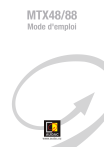
Lien public mis à jour
Le lien public vers votre chat a été mis à jour.